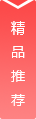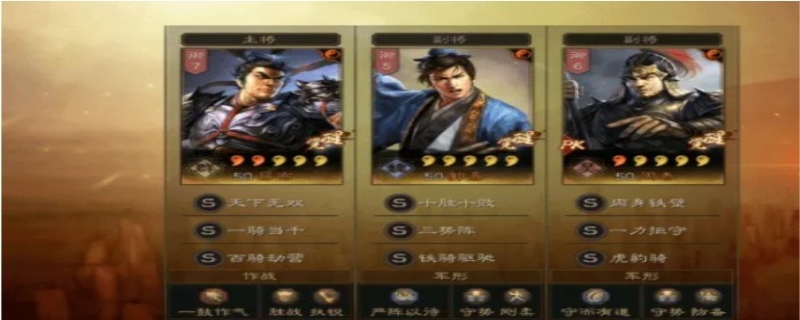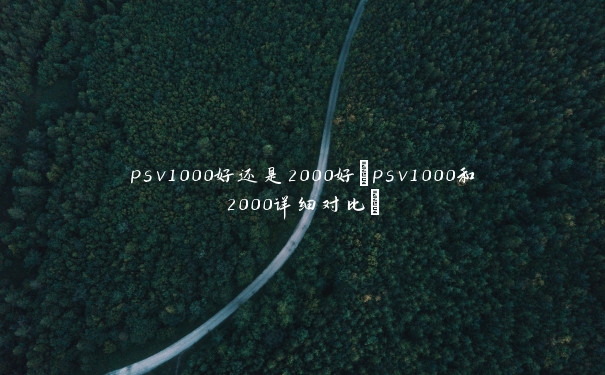现在有很多朋友喜欢使用蓝牙耳机,想说Win11电脑能不能连接蓝牙耳机,其实电脑能否连接蓝牙跟系统的关系不大,主要跟硬件设备有关系。现在的笔记本电脑基本上都支持连接蓝牙设备的,但如果是台式机,可能还需要外接蓝牙接收器才行。系统之家小编今天就来讲讲Win11电脑怎么连接蓝牙耳机。
蓝牙耳机连接Win11电脑的策略
1、单击桌面下方菜单栏中的Win图标按钮进入找到【设置】选项打开。
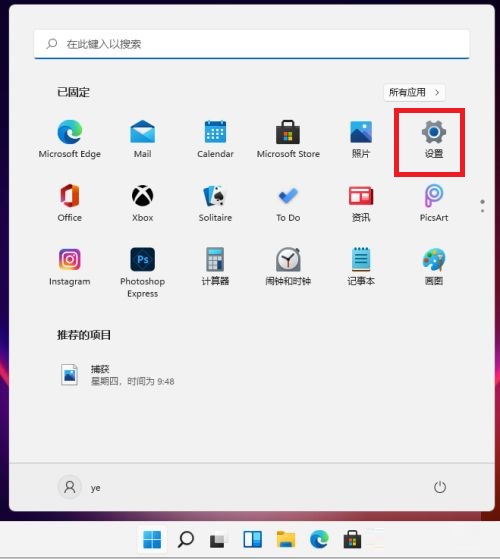
2、找到【蓝牙和其他设备】选项打开。

3、输入设备,请参阅蓝牙和其他设备,单击“添加设备”,添加蓝牙或其他设备。
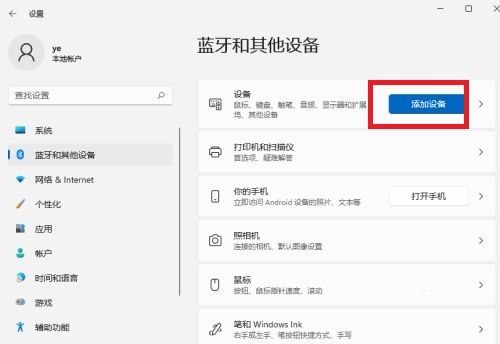
4、点击蓝牙,开始搜索蓝牙设备,找到以后,然后单击连接即可。
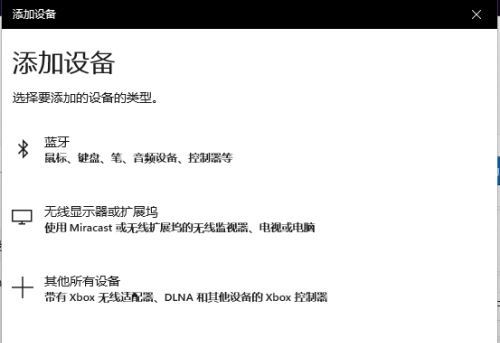
蓝牙耳机怎么连接电脑
1、首先在电脑上找到蓝牙和其它设备设置页面,如下图所示。
2、打开蓝牙开关后,点击添加蓝牙或其它设备,如下图所示。
3、这时需要先把蓝牙耳机开机,然后在添加设备对话框里点击蓝牙。
4、这时会在蓝牙列表里查找到蓝牙设备,我这里蓝牙耳机名称是A10,点击后连接成功会显示设备已准备就绪。